ТРИДЦАТЬ СЕДЬМОЙ УРОК
Огненные буквы
Иногда требуется что-то написать огненными буквами. Но как это сделать, чтобы было похоже? На самом деле это совсем несложно.
Создайте новый документ произвольного размера. Я взяла его 500 пикселей в ширину и 300 в высоту. Залейте его черным цветом.
Напишем на нем любое слово белым цветом жирным шрифтом (например Arial Black). Я написала слово "ПОЖАР".

Поверните изображение на 90 градусов - Image -> Rotate Canvas ->90° CCW
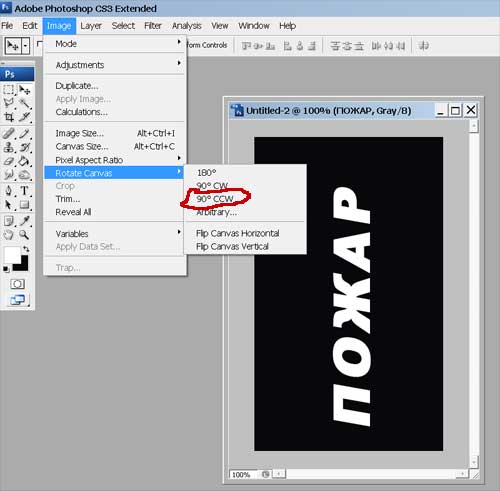
Нам нужно соединить два слоя - бэкграунд и слой с текстом воедино. Делаем это с помощью команды Flatten Image.
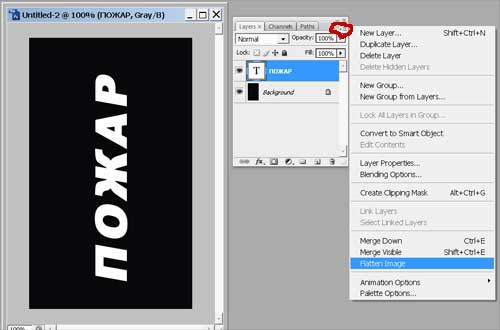
Переводим изображение в режим Grayscale
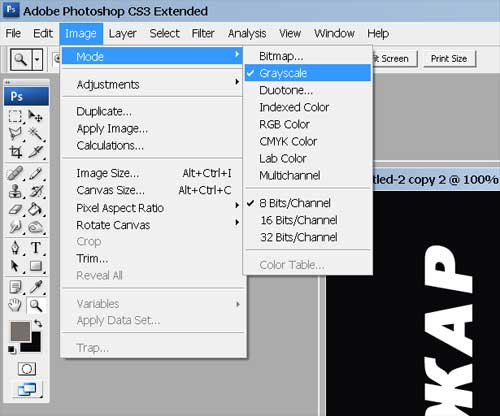
Применяем фильтр Wind: Filter -> Stylize -> Wind. Отметьте там опции Method - Wind и Direction - From the Right
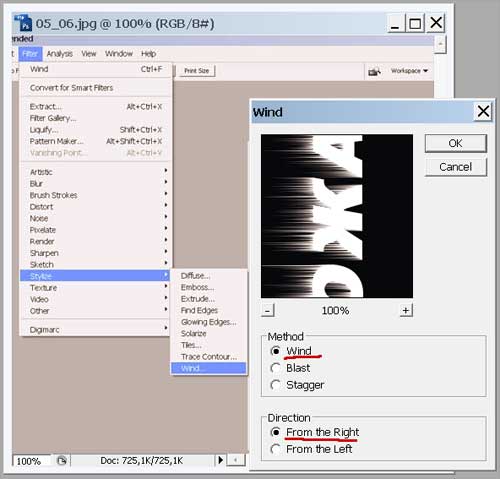
Для лучшего эффекта еще раз применим этот фильтр. Можно просто нажать комбинацию клавиш Ctrl + F. Должно получиться примерно так:
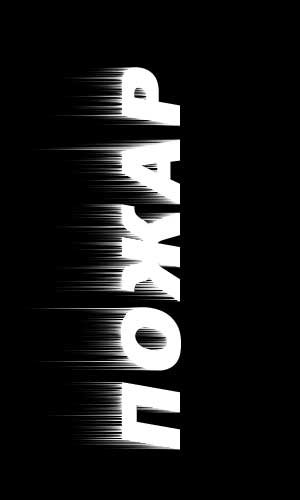
Не останавливаясь на достигнутом, добавляем еще один фильтр - диффузию:
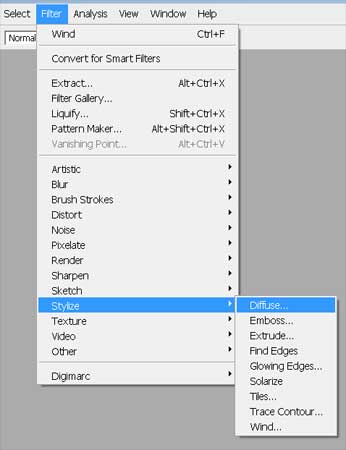
В открывшемся окне выбираем режим Normal.
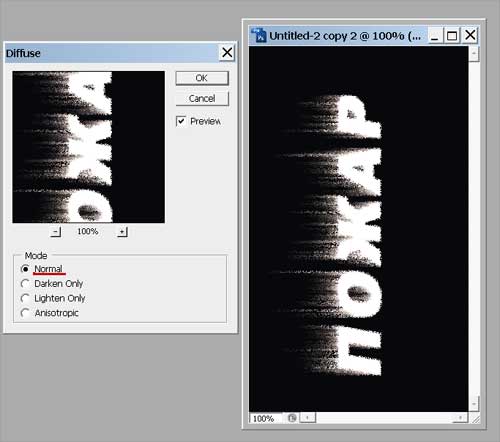
Возвращаем нашу картинку в нормальное положение: Image -> Rotate Canvas -> 90° CW
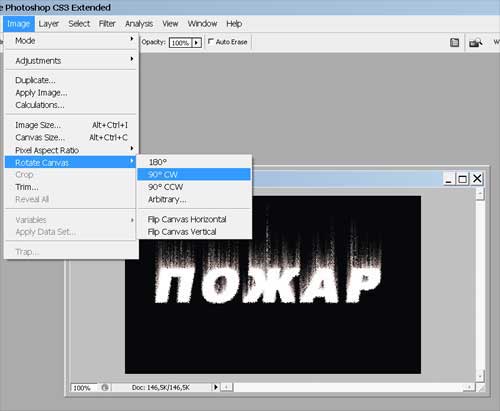
Добавляем размытие Filter -> Blur -> Gaussian Blur
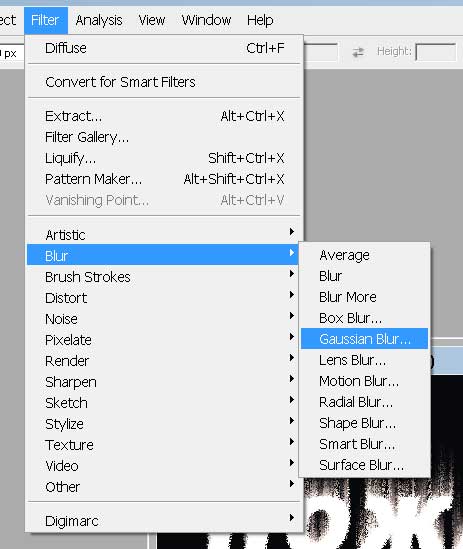
В появившемся окошке выбираем радиус размытия 1:
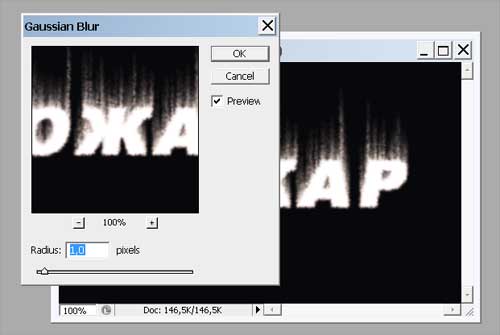
Но и это еще не все! Добавим еще фильтр Ripple (рябь): Filter -> Distort -> Ripple.
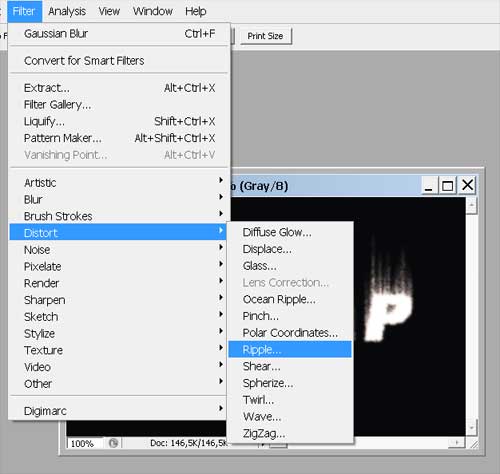
В появившемся окошке выбираем Ammount=100% и Size=Medium.
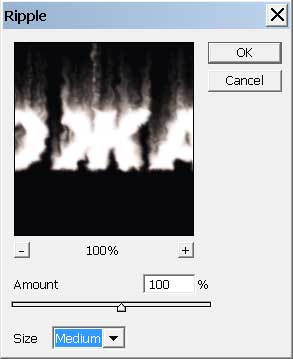
С фильтрами покончено. Теперь изменим режим изображения с GrayScale на Indexed Color, Image -> Mode -> Indexed Color
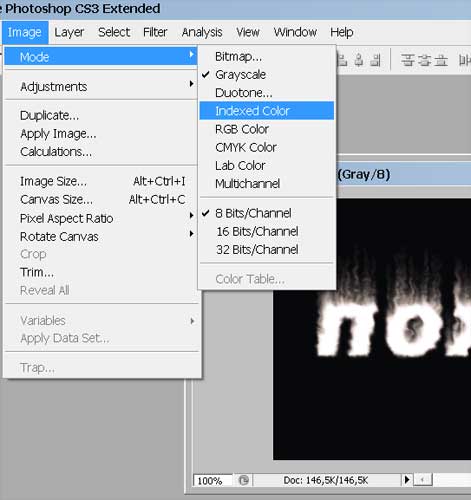
У нас должно получиться так:

Осталось совсем чуть-чуть! Переводим изображение в режим Цветовой таблицы: Image -> Mode -> Color Table

Получаем такое вот окошко:
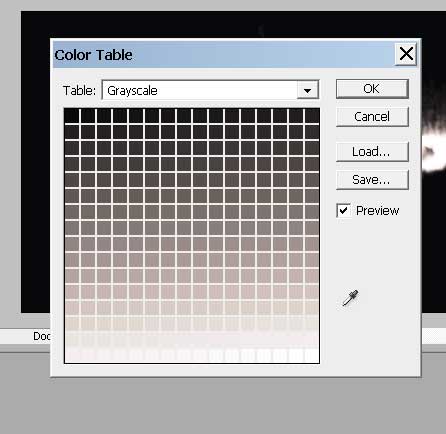
Меняем в окошке Grayscale на Black body и у нас получилось то, что хотели!

Вот и получились у нас огненные-преогненные буквы...

(В. Ахметзянова)
